Вопрос
Проблема: как сбросить Windows 10 до заводских настроек?
Привет, я уверен, что на моем компьютере полно подозрительных сторонних программ, которые я не помню, как устанавливал их. Мне потребовалось бы много времени, чтобы удалить каждый из них вручную, поэтому мне было интересно, может быть, вы скажете мне, как автоматически сбросить мой компьютер? Это было бы прекрасно. Другими словами, я ищу быстрый способ восстановить заводские настройки Windows 10!
Решенный ответ
Сброс к заводским настройкам[1] - это функция, которая может восстановить все программное обеспечение на машине в исходное состояние до того, как в систему были внесены какие-либо изменения. При этом пользователи теряют все свои личные файлы, установленные приложения и настройки. Этот параметр позволяет пользователям удалять все нежелательные приложения, системные ошибки, сбои, зависания и аналогичные проблемы, вызванные конфликтом программного обеспечения, поврежденными драйверами,
Пользователи компьютеров часто выбирают заводской сброс, когда хотят продать устройство. К счастью, выполнить такую задачу не так уж и сложно - вы должны проверить ниже, как сбросить Windows 10 до заводских настроек. Это позволяет пользователям вручную сбросить ПК до заводских настроек и вернуть ОС в совершенно новое состояние, точно такое же, какое они получили при первой загрузке ПК.

Доступны два режима восстановления заводских настроек Windows 10: один, который позволяет сохранить все ваши файлы и удаляет все программы. установлен, и еще один, который сбрасывает все и удаляет все (кроме предустановленных приложений и системных файлов) из компьютер. Мы рекомендуем первое, если вы хотите перезагрузить компьютер для повышения производительности.
Если вы хотите восстановить заводские настройки компьютера с Windows 10, потому что он был заражен вредоносным ПО[3] или вы думаете, что кто-то изменил настройки компьютера без вашего ведома, вам не обязательно перезагружать компьютер с Windows 10.
Запуск сканирования системы с помощью такой программы, как ReimageСтиральная машина Mac X9 может быть достаточно. Эта программа может не только обнаруживать проблемы с оборудованием, безопасностью и стабильностью, но и устранять их за считанные минуты. Однако, если вы пришли сюда, потому что хотите сбросить Windows 10, следуйте инструкциям, приведенным ниже:
Способ 1. Используйте встроенную функцию сброса Windows
Для восстановления поврежденной системы необходимо приобрести лицензионную версию Reimage Reimage.
Этот метод был представлен при запуске Windows 8, и он остается наиболее удобным способом сбросить Windows 10 до заводских настроек. Следуй этим шагам:
- Щелкните правой кнопкой мыши Начинать кнопка и выбрать Настройки
- Теперь перейдите к Обновление и безопасность и доступ Восстановление панель.
- Здесь вы заметите Сбросить этот компьютер раздел и Начать кнопка. Нажмите здесь.
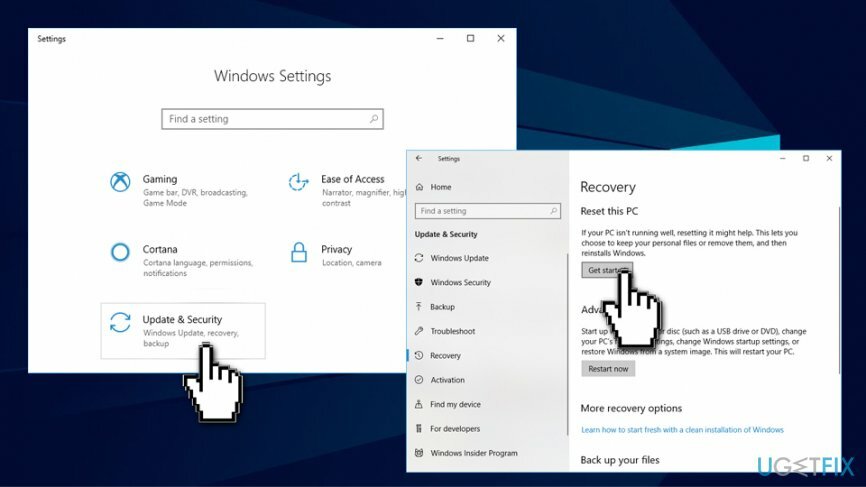
- Теперь вы столкнетесь с коротким списком опций: Сохраните мои файлы, удалите все, и Удалить все. Помните, что независимо от того, какой вариант вы выберете, ваши приложения будут удалены, а все изменения в настройках будут удалены. В результате вам придется переустанавливать удаленные программы и настраивать параметры системы с нуля.
- Если вы выберете Удалить все вариант, мы предлагаем сохранить необходимую информацию и файлы на USB, компакт-диске, съемном жестком диске или другом устройство хранения данных заранее, потому что эта опция просто стирает все компоненты, доказывающие, что вы использовали ПК.
- Выбрав этот вариант, снова выберите один из предложенных вариантов - Удалите мои файлы и очистите диск (это удаляет файлы и очищает жесткий диск) или Просто удалите мои файлы вариант (просто удаляет ваши файлы).
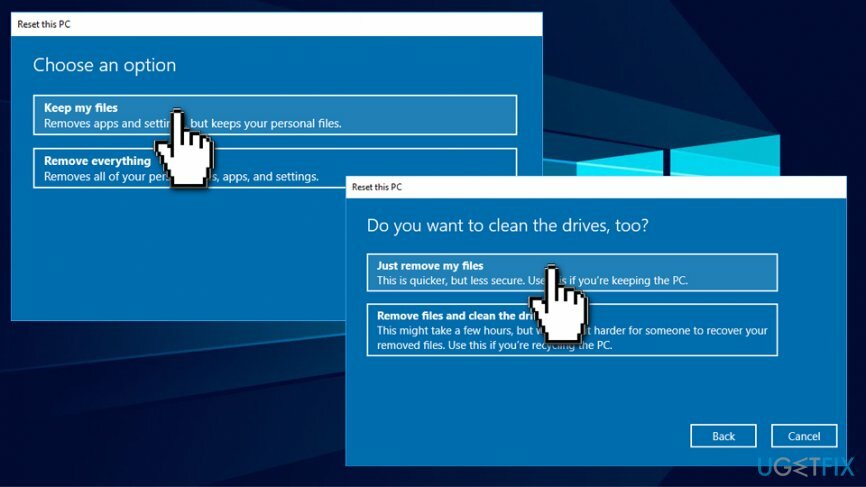
- При желании ознакомьтесь с подробностями сброса Windows 10 и запустите процедуру, нажав на значок Перезагрузить кнопка.
Способ 2. Сбросить Windows 10 без входа в систему
Для восстановления поврежденной системы необходимо приобрести лицензионную версию Reimage Reimage.
Если вы не можете войти в Windows, вы можете легко сбросить операционную систему из Параметры загрузки Windows 10 меню:
- Обычно Параметры загрузки Меню будет предоставлено вам после 2 или 3 неудачных попыток загрузки операционной системы. Если это меню не появляется автоматически, удерживайте кнопку Сдвиг клавишу, и при этом сделать следующее: нажать на Сила на экране входа в Windows и выберите Начать сначала Вариант. Подождите, пока компьютер перезагрузится.
- Ваш компьютер загрузится в Параметры загрузки меню. Здесь нажмите на Устранение неполадок вариант.
- Выбирать Сбросить этот компьютер.
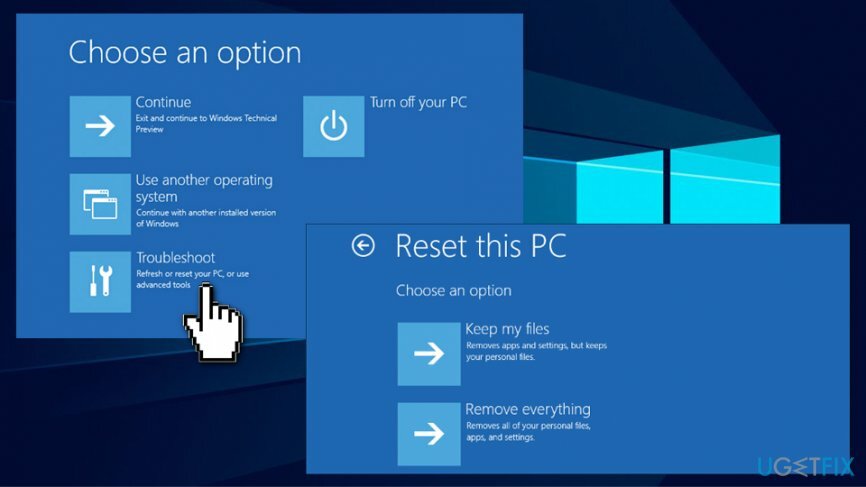
- Выбирать Храните мои файлы или Удалить все вариант
- Подождите, пока не завершится полный сброс. Нажмите на Продолжать заканчивать.
Способ 3. Используйте опцию Windows Fresh Start
Для восстановления поврежденной системы необходимо приобрести лицензионную версию Reimage Reimage.
Эта функция была представлена в Windows 10 Creators Update. Новый запуск аналогичен встроенному сбросу, хотя у него довольно много полезных функций, которые пользователи могли бы предпочесть. Прежде всего, Fresh Start всегда хранит ваши личные файлы и не имеет возможности их удалить. Также он загружает новейшую версию Windows в папку C: \ Recovery. Благодаря этому все проблемные приложения удаляются, что позволяет избежать вредоносного ПО и других бесполезных приложений, которые мешают нормальной работе устройства. Кроме того, Fresh Start сохраняет некоторые настройки, но не уточняет, какие именно. Выполните следующие действия, чтобы начать с чистого листа:
- Щелкните правой кнопкой мыши на Начинать кнопку, а затем перейдите к Настройки> Обновление и безопасность> Восстановление.
- На правой панели прокрутите вниз, и вы увидите Узнайте, как начать с чистой установки Windows под Дополнительные варианты восстановления. Щелкните по нему.
- Это действие подскажет Защитник Windows открыть.
- Нажмите Начать
- Появится несколько предупреждений, нажмите В ПОРЯДКЕ и Следующий
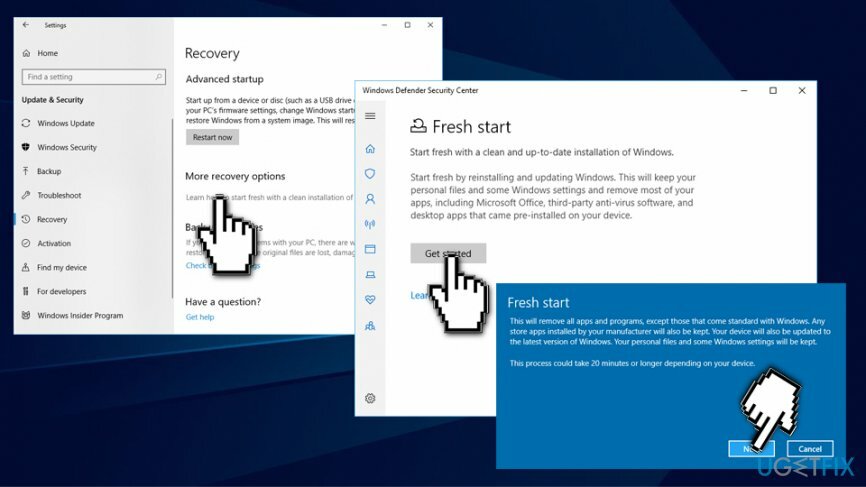
- Подождите, пока процесс завершится
Исправляйте ошибки автоматически
Команда ugetfix.com делает все возможное, чтобы помочь пользователям найти лучшие решения для устранения их ошибок. Если вы не хотите бороться с методами ручного ремонта, используйте автоматическое программное обеспечение. Все рекомендованные продукты были протестированы и одобрены нашими профессионалами. Инструменты, которые можно использовать для исправления ошибки, перечислены ниже:
Предложение
сделай это сейчас!
Скачать FixСчастье
Гарантия
сделай это сейчас!
Скачать FixСчастье
Гарантия
Если вам не удалось исправить ошибку с помощью Reimage, обратитесь за помощью в нашу службу поддержки. Сообщите нам все подробности, которые, по вашему мнению, нам следует знать о вашей проблеме.
Этот запатентованный процесс восстановления использует базу данных из 25 миллионов компонентов, которые могут заменить любой поврежденный или отсутствующий файл на компьютере пользователя.
Для восстановления поврежденной системы необходимо приобрести лицензионную версию Reimage инструмент для удаления вредоносных программ.

VPN имеет решающее значение, когда дело доходит до конфиденциальность пользователя. Онлайн-трекеры, такие как файлы cookie, могут использоваться не только платформами социальных сетей и другими веб-сайтами, но также вашим интернет-провайдером и правительством. Даже если вы примените самые безопасные настройки через веб-браузер, вас все равно можно будет отслеживать через приложения, подключенные к Интернету. Кроме того, браузеры, ориентированные на конфиденциальность, такие как Tor, не являются оптимальным выбором из-за пониженной скорости соединения. Лучшее решение для вашей максимальной конфиденциальности - это Частный доступ в Интернет - быть анонимным и безопасным в сети.
Программное обеспечение для восстановления данных - один из вариантов, который может вам помочь восстановить ваши файлы. После удаления файла он не исчезает в воздухе - он остается в вашей системе до тех пор, пока поверх него не записываются новые данные. Восстановление данных Pro это программа для восстановления, которая ищет рабочие копии удаленных файлов на вашем жестком диске. Используя этот инструмент, вы можете предотвратить потерю ценных документов, школьных заданий, личных фотографий и других важных файлов.